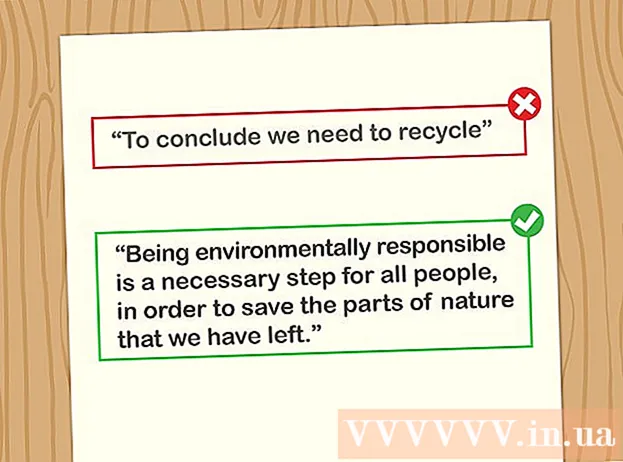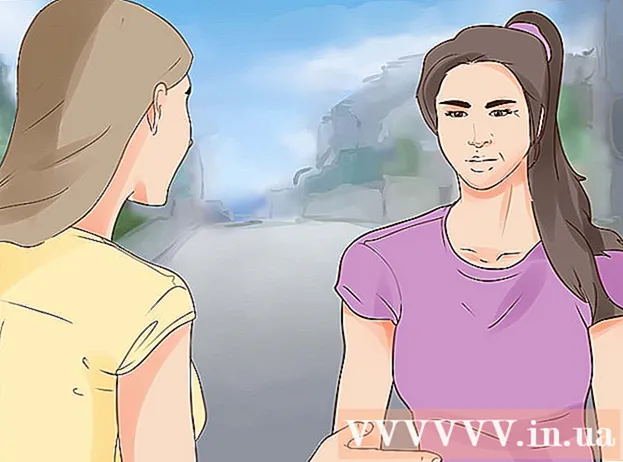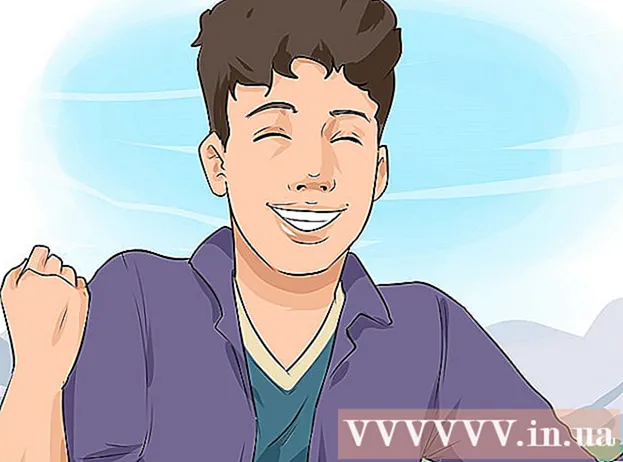ກະວີ:
Morris Wright
ວັນທີຂອງການສ້າງ:
28 ເດືອນເມສາ 2021
ວັນທີປັບປຸງ:
1 ເດືອນກໍລະກົດ 2024
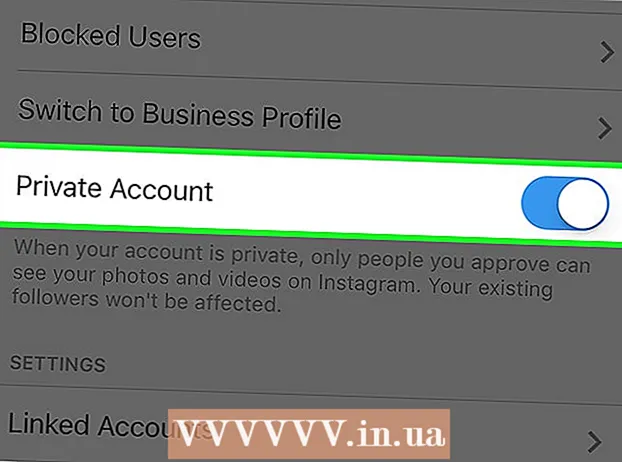
ເນື້ອຫາ
- ເພື່ອກ້າວ
- ສ່ວນທີ 1 ຂອງ 2: ຫ້າມຜູ້ຕິດຕາມ
- ສ່ວນທີ 2 ຂອງ 2: ເຮັດໃຫ້ບັນຊີຂອງທ່ານເປັນຄວາມລັບ
- ຄຳ ແນະ ນຳ
- ຄຳ ເຕືອນ
ຖ້າທ່ານມີຄວາມຫຼົງໄຫຼໃນ Instagram ໂດຍສະມາຊິກຄອບຄົວທີ່ຖືກລັກລອບລ້າຫລື ໝູ່ ທີ່ເປັນແມວ, ທ່ານຈະຍິນດີທີ່ຈະຮູ້ວ່າທ່ານສາມາດກີດຂວາງລາວຫຼືລາວຈາກການເບິ່ງບັນຊີຂອງທ່ານ. ທ່ານບໍ່ສາມາດ "ລຶບ" ຜູ້ຕິດຕາມແບບດັ້ງເດີມ, ແຕ່ທ່ານສາມາດບລັອກພວກມັນເພື່ອວ່າພວກເຂົາບໍ່ສາມາດເບິ່ງໂປຼໄຟລ໌ຂອງທ່ານໄດ້. ທ່ານຍັງສາມາດເລືອກທີ່ຈະເຮັດໃຫ້ບັນຊີຂອງທ່ານເປັນຄວາມລັບເພື່ອປ້ອງກັນຜູ້ຕິດຕາມທີ່ບໍ່ຕ້ອງການ ໃໝ່.
ເພື່ອກ້າວ
ສ່ວນທີ 1 ຂອງ 2: ຫ້າມຜູ້ຕິດຕາມ
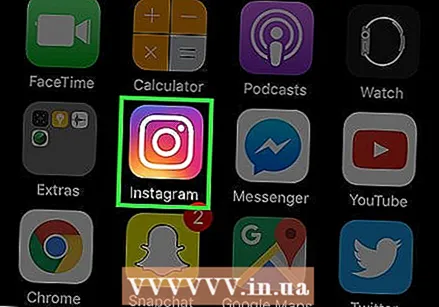 ແຕະແອັບ Instagram ເພື່ອເປີດ Instagram. ຖ້າທ່ານ ກຳ ລັງໃຊ້ຄອມພິວເຕີ້, ເຂົ້າໄປທີ່ເວັບໄຊທ໌ Instagram.
ແຕະແອັບ Instagram ເພື່ອເປີດ Instagram. ຖ້າທ່ານ ກຳ ລັງໃຊ້ຄອມພິວເຕີ້, ເຂົ້າໄປທີ່ເວັບໄຊທ໌ Instagram. - ທ່ານຈະຕ້ອງເຂົ້າສູ່ລະບົບດ້ວຍຂໍ້ມູນບັນຊີ Instagram ຂອງທ່ານຖ້າທ່ານຍັງບໍ່ທັນໄດ້ເຮັດເທື່ອ.
 ໄປທີ່ຫນ້າໂປຼໄຟລ໌ຂອງທ່ານ. ເພື່ອເຮັດສິ່ງນີ້, ແຕະຫລືກົດທີ່ໄອຄອນຂອງບຸກຄົນ. ຖ້າທ່ານ ກຳ ລັງໃຊ້ໂທລະສັບສະມາດໂຟນ, ທ່ານສາມາດຊອກຫາສັນຍາລັກນີ້ຢູ່ເບື້ອງຂວາລຸ່ມຂອງ ໜ້າ ຈໍ.
ໄປທີ່ຫນ້າໂປຼໄຟລ໌ຂອງທ່ານ. ເພື່ອເຮັດສິ່ງນີ້, ແຕະຫລືກົດທີ່ໄອຄອນຂອງບຸກຄົນ. ຖ້າທ່ານ ກຳ ລັງໃຊ້ໂທລະສັບສະມາດໂຟນ, ທ່ານສາມາດຊອກຫາສັນຍາລັກນີ້ຢູ່ເບື້ອງຂວາລຸ່ມຂອງ ໜ້າ ຈໍ. - ຢູ່ໃນຄອມພີວເຕີ້ທ່ານສາມາດຊອກຫາໄອຄອນນີ້ຢູ່ເບື້ອງຂວາເທິງຂອງ ໜ້າ ຈໍ.
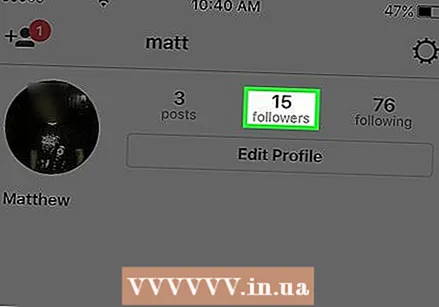 ແຕະຫລືກົດຕົວເລືອກ "ຜູ້ຕິດຕາມ". ທ່ານຄວນຈະສາມາດຊອກຫາທາງເລືອກນີ້ຢູ່ເບື້ອງຂວາຂອງຮູບໂປໄຟຂອງທ່ານ.
ແຕະຫລືກົດຕົວເລືອກ "ຜູ້ຕິດຕາມ". ທ່ານຄວນຈະສາມາດຊອກຫາທາງເລືອກນີ້ຢູ່ເບື້ອງຂວາຂອງຮູບໂປໄຟຂອງທ່ານ. 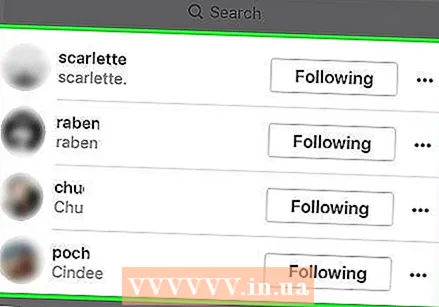 ເບິ່ງລາຍຊື່ຜູ້ຕິດຕາມຂອງທ່ານ. ທ່ານບໍ່ສາມາດບັງຄັບໃຫ້ຜູ້ຕິດຕາມລຸດລົງໃນໂປຼໄຟລ໌ຂອງທ່ານໄດ້, ແຕ່ທ່ານສາມາດບລັອກພວກເຂົາຈາກການຕິດຕາມຫຼືເບິ່ງບັນຊີຂອງທ່ານ.
ເບິ່ງລາຍຊື່ຜູ້ຕິດຕາມຂອງທ່ານ. ທ່ານບໍ່ສາມາດບັງຄັບໃຫ້ຜູ້ຕິດຕາມລຸດລົງໃນໂປຼໄຟລ໌ຂອງທ່ານໄດ້, ແຕ່ທ່ານສາມາດບລັອກພວກເຂົາຈາກການຕິດຕາມຫຼືເບິ່ງບັນຊີຂອງທ່ານ. 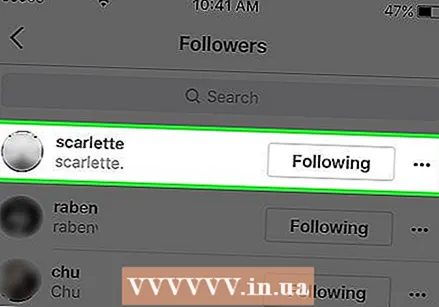 ກົດຫລືຕິດຕາມຜູ້ທີ່ທ່ານຕ້ອງການ ກຳ ຈັດ. ປະຫວັດຄວາມເປັນມາຂອງຜູ້ຕິດຕາມຕອນນີ້ຈະຖືກເປີດ, ບ່ອນທີ່ທ່ານສາມາດບລັອກເຂົາໄດ້.
ກົດຫລືຕິດຕາມຜູ້ທີ່ທ່ານຕ້ອງການ ກຳ ຈັດ. ປະຫວັດຄວາມເປັນມາຂອງຜູ້ຕິດຕາມຕອນນີ້ຈະຖືກເປີດ, ບ່ອນທີ່ທ່ານສາມາດບລັອກເຂົາໄດ້.  ແຕະປຸ່ມສາມຈຸດເພື່ອເປີດເມນູ. ປຸ່ມນີ້ຕັ້ງຢູ່ແຈຂວາເທິງສຸດຂອງ ໜ້າ ຈໍ (ຫລືຢູ່ເບື້ອງຂວາຂອງຊື່ຂອງຜູ້ຕິດຕາມຖ້າທ່ານໃຊ້ຄອມພີວເຕີ້).
ແຕະປຸ່ມສາມຈຸດເພື່ອເປີດເມນູ. ປຸ່ມນີ້ຕັ້ງຢູ່ແຈຂວາເທິງສຸດຂອງ ໜ້າ ຈໍ (ຫລືຢູ່ເບື້ອງຂວາຂອງຊື່ຂອງຜູ້ຕິດຕາມຖ້າທ່ານໃຊ້ຄອມພີວເຕີ້). - ຖ້າທ່ານ ກຳ ລັງໃຊ້ Android, ຈຸດໆຢູ່ໃນເສັ້ນແນວຕັ້ງແທນທີ່ຈະເປັນເສັ້ນແນວນອນ.
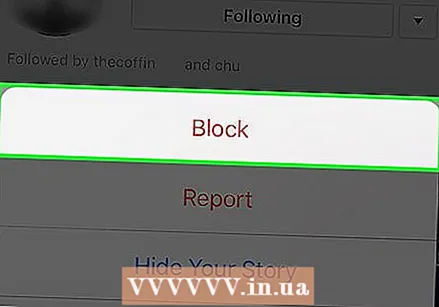 ກົດຫລືແຕະຕົວເລືອກ "Block User". ຢູ່ໃນເວັບໄຊທ໌ Instagram, ຕົວເລືອກນີ້ເອີ້ນວ່າ "ບລັອກຜູ້ໃຊ້ນີ້". ຫຼັງຈາກເລືອກຕົວເລືອກນີ້, Instagram ຈະຂໍໃຫ້ທ່ານຢືນຢັນຕົວເລືອກຂອງທ່ານ.
ກົດຫລືແຕະຕົວເລືອກ "Block User". ຢູ່ໃນເວັບໄຊທ໌ Instagram, ຕົວເລືອກນີ້ເອີ້ນວ່າ "ບລັອກຜູ້ໃຊ້ນີ້". ຫຼັງຈາກເລືອກຕົວເລືອກນີ້, Instagram ຈະຂໍໃຫ້ທ່ານຢືນຢັນຕົວເລືອກຂອງທ່ານ. 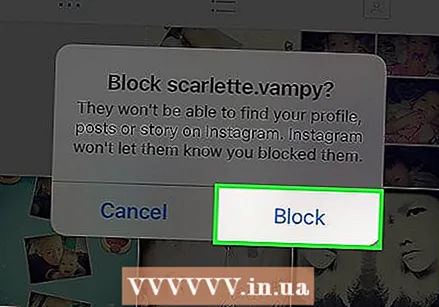 ກົດຫລືແຕະທີ່ "ແມ່ນແລ້ວ, ຂ້ອຍແນ່ໃຈ". ຜູ້ໃຊ້ທີ່ຖືກເລືອກຈະຖືກບລັອກແລະພວກເຂົາຈະບໍ່ສາມາດເຫັນຂໍ້ຄວາມຂອງທ່ານອີກຕໍ່ໄປ.
ກົດຫລືແຕະທີ່ "ແມ່ນແລ້ວ, ຂ້ອຍແນ່ໃຈ". ຜູ້ໃຊ້ທີ່ຖືກເລືອກຈະຖືກບລັອກແລະພວກເຂົາຈະບໍ່ສາມາດເຫັນຂໍ້ຄວາມຂອງທ່ານອີກຕໍ່ໄປ. - ຜູ້ໃຊ້ທີ່ທ່ານຖືກສະກັດຈະຍັງສາມາດເຫັນ ຄຳ ເຫັນຂອງທ່ານໃນຮູບຂອງຜູ້ຊົມໃຊ້ຄົນອື່ນແລະລາວກໍ່ຍັງສາມາດຄົ້ນຫາບັນຊີຂອງທ່ານຢູ່. ເຖິງຢ່າງໃດກໍ່ຕາມ, ຜູ້ໃຊ້ບໍ່ສາມາດເບິ່ງບັນຊີຂອງທ່ານໄດ້.
- ທ່ານສາມາດເບິ່ງລາຍຊື່ຜູ້ໃຊ້ທີ່ທ່ານຖືກບລັອກໄດ້ທຸກເວລາໂດຍເຂົ້າໄປທີ່ເມນູການຕັ້ງຄ່າແລະເລືອກແຖບ "ຜູ້ໃຊ້ທີ່ຖືກບລັອກ".
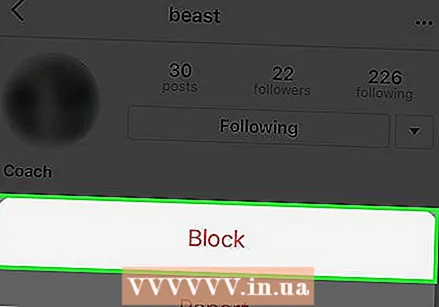 ເຮັດເລື້ມຄືນຂະບວນການນີ້ສໍາລັບຜູ້ຕິດຕາມແຕ່ລະຄົນທີ່ທ່ານຕ້ອງການທີ່ຈະປິດກັ້ນ. ຖ້າທ່ານຕ້ອງການປ້ອງກັນຜູ້ຕິດຕາມທີ່ບໍ່ຕ້ອງການຕັ້ງແຕ່ດຽວນີ້, ທ່ານສາມາດເຮັດໃຫ້ບັນຊີຂອງທ່ານເປັນຄວາມລັບ. ດ້ວຍເຫດນີ້, ຜູ້ໃຊ້ຈະຕ້ອງສົ່ງ ຄຳ ຮ້ອງຂໍໃຫ້ທ່ານ, ເຊິ່ງທ່ານຕ້ອງໄດ້ອະນຸມັດກ່ອນທີ່ຜູ້ໃດຜູ້ ໜຶ່ງ ສາມາດເບິ່ງບັນຊີຂອງທ່ານ.
ເຮັດເລື້ມຄືນຂະບວນການນີ້ສໍາລັບຜູ້ຕິດຕາມແຕ່ລະຄົນທີ່ທ່ານຕ້ອງການທີ່ຈະປິດກັ້ນ. ຖ້າທ່ານຕ້ອງການປ້ອງກັນຜູ້ຕິດຕາມທີ່ບໍ່ຕ້ອງການຕັ້ງແຕ່ດຽວນີ້, ທ່ານສາມາດເຮັດໃຫ້ບັນຊີຂອງທ່ານເປັນຄວາມລັບ. ດ້ວຍເຫດນີ້, ຜູ້ໃຊ້ຈະຕ້ອງສົ່ງ ຄຳ ຮ້ອງຂໍໃຫ້ທ່ານ, ເຊິ່ງທ່ານຕ້ອງໄດ້ອະນຸມັດກ່ອນທີ່ຜູ້ໃດຜູ້ ໜຶ່ງ ສາມາດເບິ່ງບັນຊີຂອງທ່ານ.
ສ່ວນທີ 2 ຂອງ 2: ເຮັດໃຫ້ບັນຊີຂອງທ່ານເປັນຄວາມລັບ
 ເປີດແອັບ Instagram Instagram ໃນໂທລະສັບສະຫຼາດຂອງທ່ານ. ໂດຍການເຮັດໃຫ້ບັນຊີຂອງທ່ານເປັນຄວາມລັບ, ຜູ້ໃດທີ່ຕ້ອງການຕິດຕາມທ່ານຈະຕ້ອງສົ່ງ ຄຳ ຮ້ອງຂໍມາໃຫ້ທ່ານ. ທ່ານເປັນຄົນດຽວທີ່ສາມາດອະນຸມັດ ຄຳ ຮ້ອງຂໍນັ້ນໄດ້. ທ່ານມີການຄວບຄຸມຫຼາຍກວ່າຜູ້ທີ່ເຂົ້າເຖິງບັນຊີ Instagram ຂອງທ່ານ.
ເປີດແອັບ Instagram Instagram ໃນໂທລະສັບສະຫຼາດຂອງທ່ານ. ໂດຍການເຮັດໃຫ້ບັນຊີຂອງທ່ານເປັນຄວາມລັບ, ຜູ້ໃດທີ່ຕ້ອງການຕິດຕາມທ່ານຈະຕ້ອງສົ່ງ ຄຳ ຮ້ອງຂໍມາໃຫ້ທ່ານ. ທ່ານເປັນຄົນດຽວທີ່ສາມາດອະນຸມັດ ຄຳ ຮ້ອງຂໍນັ້ນໄດ້. ທ່ານມີການຄວບຄຸມຫຼາຍກວ່າຜູ້ທີ່ເຂົ້າເຖິງບັນຊີ Instagram ຂອງທ່ານ. - ການເຮັດໃຫ້ບັນຊີຂອງທ່ານເປັນຄວາມລັບກໍ່ຈະປ້ອງກັນບໍ່ໃຫ້ຜູ້ໃຊ້ເຂົ້າເຖິງ ຄຳ ເຫັນແລະຄວາມມັກຂອງທ່ານ, ຍົກເວັ້ນຂໍ້ຍົກເວັ້ນ ໜຶ່ງ ແມ່ນໂພສສາທາລະນະ (ຊື່ຂອງທ່ານຈະປາກົດຢູ່ຂ້າງ ໜ້າ ທີ່ມັກຂອງຄົນອື່ນ, ແຕ່ບັນຊີຂອງທ່ານຈະຖືກປົກປ້ອງ).
- ທ່ານບໍ່ສາມາດປ່ຽນການຕັ້ງຄ່າຄວາມເປັນສ່ວນຕົວຂອງບັນຊີຂອງທ່ານຢູ່ໃນຄອມພີວເຕີ້.
 ເປີດໂປຼໄຟລ໌ຂອງທ່ານຖ້າທ່ານຍັງບໍ່ໄດ້ເປີດມັນເທື່ອ. ເພື່ອເຮັດສິ່ງນັ້ນ, ແຕະທີ່ໄອຄອນຮູບບຸກຄົນຢູ່ແຈເບື້ອງຂວາລຸ່ມຂອງ ໜ້າ ຈໍໂທລະສັບຂອງທ່ານ.
ເປີດໂປຼໄຟລ໌ຂອງທ່ານຖ້າທ່ານຍັງບໍ່ໄດ້ເປີດມັນເທື່ອ. ເພື່ອເຮັດສິ່ງນັ້ນ, ແຕະທີ່ໄອຄອນຮູບບຸກຄົນຢູ່ແຈເບື້ອງຂວາລຸ່ມຂອງ ໜ້າ ຈໍໂທລະສັບຂອງທ່ານ. - ທ່ານຍັງສາມາດເຮັດສິ່ງນີ້ຢູ່ໃນແທັບເລັດ.
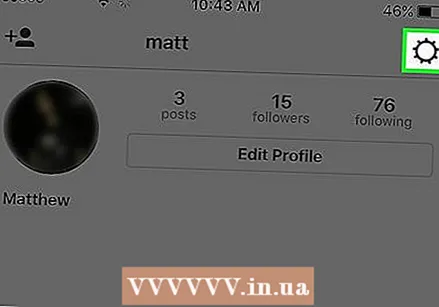 ເປີດເມນູການຕັ້ງຄ່າຂອງບັນຊີຂອງທ່ານ. ເຮັດສິ່ງນີ້ໂດຍການແຕະໄອຄອນເກຍ (iOS) ຫລືສາມຈຸດ (Android) ຢູ່ແຈເບື້ອງຂວາເທິງຂອງ ໜ້າ ຈໍ.
ເປີດເມນູການຕັ້ງຄ່າຂອງບັນຊີຂອງທ່ານ. ເຮັດສິ່ງນີ້ໂດຍການແຕະໄອຄອນເກຍ (iOS) ຫລືສາມຈຸດ (Android) ຢູ່ແຈເບື້ອງຂວາເທິງຂອງ ໜ້າ ຈໍ. 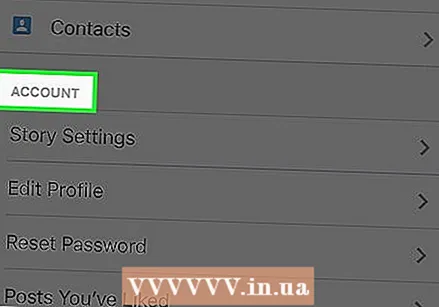 ເລື່ອນລົງໄປຫາກຸ່ມ "ບັນຊີ". ນີ້ແມ່ນຊຸດຂອງແຖບຕົວເລືອກບັນຊີ. ຕົວເລືອກ "ບັນຊີສ່ວນຕົວ" ສາມາດພົບໄດ້ຢູ່ທາງລຸ່ມຂອງກຸ່ມນີ້.
ເລື່ອນລົງໄປຫາກຸ່ມ "ບັນຊີ". ນີ້ແມ່ນຊຸດຂອງແຖບຕົວເລືອກບັນຊີ. ຕົວເລືອກ "ບັນຊີສ່ວນຕົວ" ສາມາດພົບໄດ້ຢູ່ທາງລຸ່ມຂອງກຸ່ມນີ້. 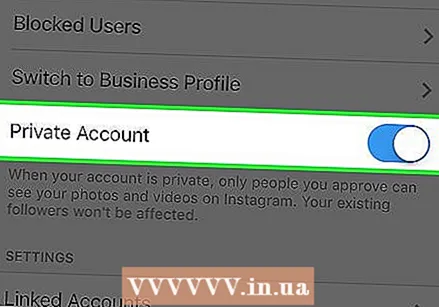 ຮູດແຖບເລື່ອນຢູ່ທາງເລືອກ "ບັນຊີສ່ວນຕົວ" ເພື່ອເປີດໃຊ້ງານ. ແຖບເລື່ອນສີເທົາຕອນນີ້ຄວນປ່ຽນເປັນສີຟ້າເພື່ອສະແດງວ່າຕອນນີ້ບັນຊີຂອງທ່ານເປັນຂອງສ່ວນຕົວແລ້ວ.
ຮູດແຖບເລື່ອນຢູ່ທາງເລືອກ "ບັນຊີສ່ວນຕົວ" ເພື່ອເປີດໃຊ້ງານ. ແຖບເລື່ອນສີເທົາຕອນນີ້ຄວນປ່ຽນເປັນສີຟ້າເພື່ອສະແດງວ່າຕອນນີ້ບັນຊີຂອງທ່ານເປັນຂອງສ່ວນຕົວແລ້ວ. - ຖ້າທ່ານຕ້ອງການປິດທາງເລືອກນີ້ອີກຄັ້ງ, ພຽງແຕ່ເລື່ອນແຖບເລື່ອນລົງໄປແລະແຕະທີ່ "Ok" ໃນ ໜ້າ ຕ່າງທີ່ເປີດຂື້ນ.
- ໃຫ້ສັງເກດວ່າການເປີດໃຊ້ຕົວເລືອກນີ້ຈະບໍ່ມີຜົນຕໍ່ຜູ້ຕິດຕາມປະຈຸບັນຂອງທ່ານ. ຖ້າທ່ານຕ້ອງການສະກັດກັ້ນຜູ້ຕິດຕາມບາງຄົນໃນປະຈຸບັນຂອງທ່ານຫຼືກີດຂວາງພວກມັນທັງ ໝົດ, ທ່ານຈະຕ້ອງເຮັດແບບນີ້ດ້ວຍຕົນເອງ.
ຄຳ ແນະ ນຳ
- ຜູ້ໃຊ້ທີ່ຖືກບລັອກຈະບໍ່ສາມາດເຫັນພາບຖ່າຍຂອງທ່ານໃນແຖບ "ຮູບພາບທີ່ທ່ານມັກ".
- ທ່ານຍັງຈະສາມາດເຫັນຄວາມມັກແລະ ຄຳ ເຫັນຂອງຜູ້ໃຊ້ທີ່ຖືກບລັອກດ້ວຍຮູບຂອງທ່ານ, ແຕ່ທ່ານສາມາດລຶບພວກມັນດ້ວຍຕົນເອງຖ້າທ່ານຕ້ອງການ.
ຄຳ ເຕືອນ
- ຜູ້ໃຊ້ທີ່ຖືກບລັອກຍັງສາມາດເຫັນຄວາມມັກແລະ ຄຳ ເຫັນຂອງທ່ານທີ່ທ່ານໂພສໃຫ້ກັບຮູບພາບຂອງຜູ້ໃຊ້ທີ່ ກຳ ລັງຕິດຕາມທ່ານຢູ່.